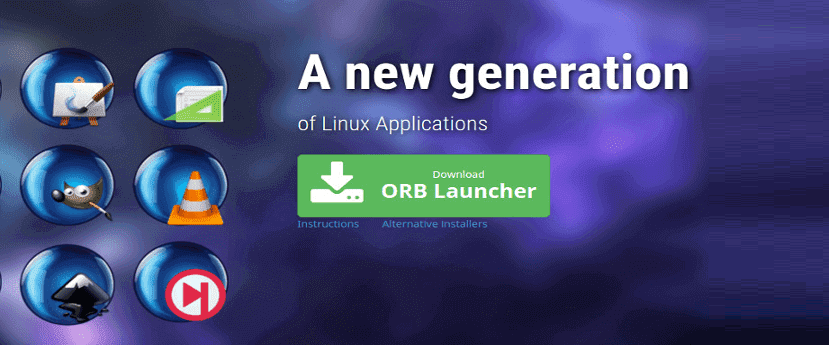
Технология значительно улучшилась и продолжает улучшаться ежедневно, чтобы сделать среду более стабильной и более простой в работе. Таким образом, Орбитальные приложения o Открытый исполняемый пакет ORBApps на какое-то время пришла в Linux.
Orbital Apps - это полностью бесплатное приложение с открытым исходным кодом, которое непоможет запустить более 60 приложений без установки в систему, их даже можно запускать прямо с USB-накопителя.
В качестве альтернативы мы также можем установить все приложения в автономном режиме, включая зависимости.
Приложения подписываются с помощью PGP / RSA, распространяются по TLS 1.2 и сжимаются до высокого уровня, когда мы сравниваем фактический размер, он на 60% меньше.
Хотя, говоря об Appimage, в последнее время, безусловно, набирает популярность наличие некоторых известных программ в своем формате, таких как Audacity, например, Inkscape и Kdenlive и другие.
Но кое-что, что привлекло внимание OrbitalApps, помимо такой «философии», как Appimage, имеет некоторые особенности:
OrbitalApps поддерживает два метода:
- Портативные приложения
Приложения автоматически переходят в портативный режим при запуске с USB-накопителя, что означает, что все настройки и данные, используемые приложением, будут храниться на USB-накопителе.
В качестве альтернативы мы можем запустить с системного жесткого диска без его установки. Устанавливать нечего - приложения запускаются без установки, не требуют специального программного обеспечения и не требуют прав доступа, подробнее
- Супердеб
Superdebs - это установщик программного обеспечения, который содержит программу со всеми необходимыми зависимостями, предназначенную для облегчения распространения и установки программного обеспечения в системах на основе Debian, в частности, 16.04-битной Ubuntu 32.
приложений
Среди приложений, которые можно выделить в этом формате OrbitalApps, мы можем выделить следующие:
- AbiWord
- дерзновенный
- дерзость
- darktable
- потоп
- FileZilla
- светлячок
- канитель
- гном-мплеер
- hexchat
- Inkscape
- изомастер
- Коди
- LibreOffice
- qbittorrent
- соковыжималка
- буревестник
- томагавк
- Пьюджет
- VLC
Как установить OrbitalApps в Linux?
Первоначально OrbitalApps работал с Ubuntu и производными, но сегодня этот формат приложения можно использовать в других дистрибутивах Linux.
Чтобы использовать эти приложения, мы должны установить ORB Launcher, который упрощает работу с программами, упакованными в формате .orb.

Мы должны открыть терминал в нашей системе, и в нем мы собираемся ввести следующую команду:
wget https://www.orbital-apps.com/files/orb-launcher/orb-launcher_0.2.001.iso
Теперь нам нужно смонтировать наш ISO-файл в систему, мы можем сделать это с помощью «Disk Image Mounter».
Как только это будет сделано, появится окно с сообщением, что "шар" содержит программное обеспечение, которое запускается автоматически, и если они хотят его запустить. Щелкните "Выполнить".
Или из терминала это можно сделать следующим образом.
Мы собираемся создать пространство, в котором будет смонтирован файл ISO, например, мы можем сделать это так:
sudo mkdir /media/iso
И мы монтируем файл ISO с помощью:
sudo mount -o loop -t iso9660 orb-launcher_0.2.001.iso /media/iso
Затем перейдите в смонтированную папку, откройте ее и повторно щелкните файл «autorun.sh», и вы должны выбрать параметр «Выполнить в терминале» или «Выполнить».
Или они могут получить доступ к папке из терминала с помощью:
cd /media/iso
И запустите этот файл с помощью:
sh ./autorun.sh
Если этот метод не помог вам, вы можете использовать альтернативный установщик, предлагаемый разработчиками, для этого вам просто нужно ввести в терминале:
wget -O - https://www.orbital-apps.com/orb.sh | bash
Или, если у вас нет wget:
curl https://www.orbital-apps.com/orb.sh | bash
После этого вам будет предложено ввести системный пароль, и вам придется дождаться завершения установки.
Как получить портативные приложения?
После того, как программа запуска будет установлена в системе, мы можем приступить к получению наших портативных приложений, загрузив их со следующего веб-сайта: ссылка такая.
Здесь они предложат нам ссылку для доступа к их сайту загрузки.
Например, если вас не интересует портативная версия Kodi, мы просто переходим по следующей ссылке и на странице мы увидим кнопку с надписью «Загрузить портативное приложение».
И он загрузит приложение в формате. сфера.
И все, можно начинать скачивать свой репертуар приложений.